如何修复‘无法启动此程序,因为计算机中丢失dll’问题?快速解决的方法分享!
你是否曾经在打开计算机上的某个程序时碰到过类似的错误提示:“无法启动此程序,因为计算机中丢失dll”?如果你遇到了这个问题,你要怎么去解决么?在网上就看到很多人遇到这种问题,而无从下手不知道怎么去解决这个问题,小编今天就带大家来了解这个问题的解决方案!
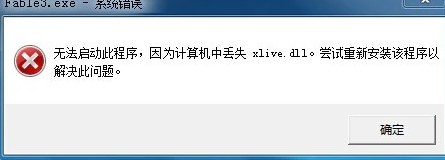
首先我们要先了解一下dll文件是什么?
动态链接库(DLL)是一种用于Windows操作系统的文件格式,用于存储多个程序共享的代码和数据。DLL文件可被多个不同的程序同时使用,从而帮助节省内存空间并提高计算机的运行效率。当你运行一个程序时,操作系统会自动加载所需的DLL文件,以执行程序中的特定功能。
为什么会丢失dll文件?
丢失DLL文件对于程序来说是一个严重的问题,因为这意味着程序在启动时无法找到必要的代码和数据。那么,为什么会发生这种情况呢?以下是几种常见的原因:
1.删除错误:如果你不小心删除了计算机上特定程序所需的DLL文件,那么当你尝试运行该程序时就会遇到问题。
2.病毒感染:恶意软件可能会删除或修改系统中的DLL文件,以干扰你的计算机并执行恶意活动。
3.软件安装问题:某些软件在安装过程中可能会覆盖或替换计算机上的DLL文件,导致其他程序无法正常运行。
现在我们知道了DLL文件的重要性以及丢失DLL文件可能的原因,接下来我们将讨论如何解决这个问题。以下是小编总结的一些解决方法:
1.重新安装程序
如果你知道缺少DLL文件的是哪个程序,可以尝试重新安装该程序。安装程序通常会自动恢复缺失的DLL文件。
2.从其他源获取DLL文件
在一些情况下,你可以从互联网上下载缺失的DLL文件并手动将其放置到正确的位置。然而,这种方法需要小心,因为下载的文件可能会包含恶意代码。
就是在百度搜索dll这个文件,或者是在别的电脑里面拷贝一个dll文件,然后把这个dll文件统一放在C:\Windows\System这个目录下。
这里要知道你是什么电脑系统的,如果是32位的系统就放C:Windows\System32,如果是64位的就放C:Windows\System64的目录下 。最后一步就是win+r,调出命令窗口输入regsvr32 ()dll回车完成注册就可以了。
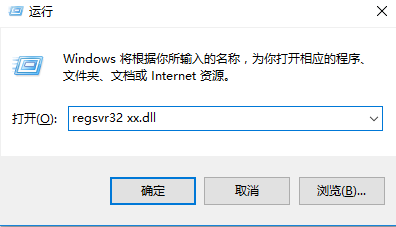
3.使用dll修复工具来进行相关的修复
dll修复工具是一个专门用于修复计算机里面缺失的dll文件的,如果检测到你的电脑缺失了这些dll文件,那么就会自动的帮你进行相关的修复的,非常的方便快捷。
如牛学长DLL修复大师,支持修复各类dll文件丢失、异常和错误问题,支持修复运行库和DirectX报错问题,还支持全方位扫描常见软件和游戏报错问题,并一键修复!
修复步骤:
第1步:安装启动工具,选择“全面体检”功能,然后点击“全面扫描”开始扫描整机系统。

第2步:待扫描完成后,我们可以查看异常问题和缺失DLL文件,然后点击右上角“修复”按钮,开始修复已发现的问题。

第3步:软件将自动修复异常问题和缺失DLL文件,等待DLL文件恢复,问题修复成功!

4.使用系统还原
如果你认为问题是由最近的软件更改引起的,你可以尝试使用系统还原将计算机恢复到之前的状态。系统还原会撤销计算机上的某些更改,包括删除或修改的DLL文件。
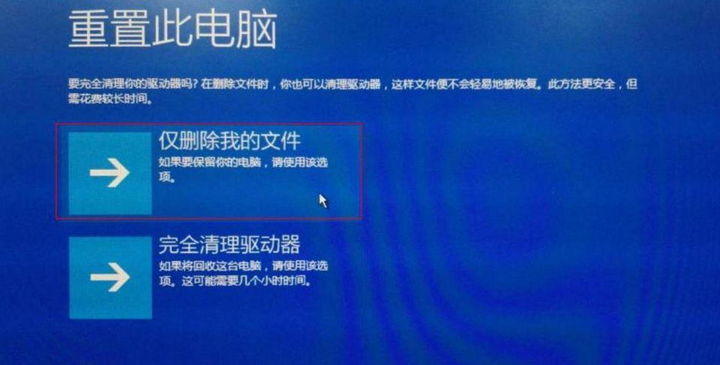
5.运行系统文件检查器
Windows操作系统提供了系统文件检查器工具,可扫描和修复破损的系统文件。你可以从命令提示符或Windows的“运行”对话框中运行该工具。
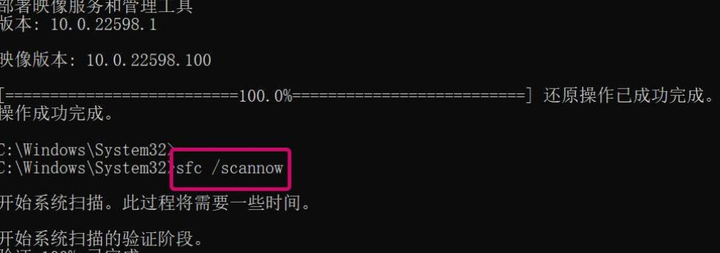
以上就是关于无法启动此程序,因为计算机中丢失dll的解决方法分享,希望本文能帮助到大家。








